怎么解决Win7开机弹出dwm.exe损坏的图像
发布时间:2017-01-12 17:31
最近有些Win7系统用户电脑开机的时候弹出一个dwm.exe损坏的图像1遇到这种情况该如何解决才好呢?现在,小编就和大家分享关于此问题的解决方法。
解决Win7开机弹出dwm.exe损坏的图像方法
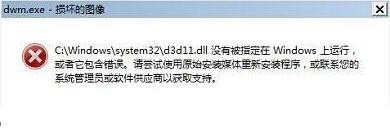
原因分析:
这种状况的发生很明显就是我们系统的文件出现了问题,这个时候我觉得你最好是进行过电脑文件的备份,若是备份之后只需要进行恢复即可,若是不行的话在,最坏的方法就是直接对电脑系统进行重装了,解决Win7系统提示dwm.exe损坏的图像问题。
解决方案:
1、Win7系统dwm.exe的关闭需要使用组合键(win键+r),输入services.msc,点击确定;

2、在服务框中找到Desktop Window Manager Session Manager,单击右键;

3、在弹出选项中选择停止,右键点击桌面找到启动任务管理器;
在进程一栏中找到dwm.exe,单击右键进行接触进程,完成Win7系统dwm.exe的关闭,避免出现卡屏或是死机的情况。
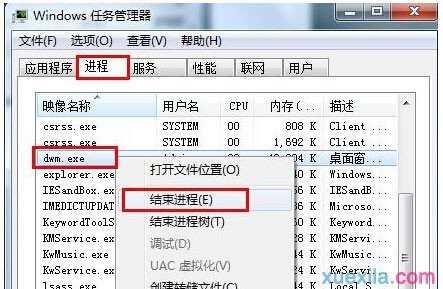
Win7开机后出现“dwm.exe损坏的图像”提示窗口的解决就介绍完了,如果你的电脑开机后遇到这种问题,那么也可以参照上面介绍的方法来解决问题。

怎么解决Win7开机弹出dwm.exe损坏的图像的评论条评论